Cara memasang nod.JS di Debian 11
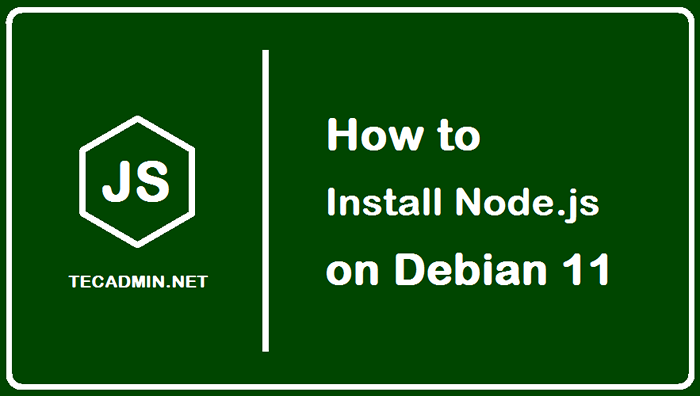
- 2534
- 390
- Marcus Kassulke
Nodejs adalah rangka kerja JavaScript yang membolehkan pengguna dengan mudah membangunkan aplikasi rangkaian autonomi untuk pengaturcaraan umum. NodeJS adalah percuma untuk menjadikan pembangunan aplikasi web lebih seragam dan disepadukan melalui penggunaan JavaScript di kedua -dua bahagian depan dan belakang.
Ia boleh didapati untuk semua sistem operasi; Dalam artikel ini, anda akan belajar cara memasang NodeJs pada sistem Debian anda (Linux OS) supaya anda dapat membina aplikasi yang menakjubkan menggunakan NodeJS.
Diberikan di bawah adalah tiga kaedah untuk memasang NodeJs di Debian 11, anda boleh mengikuti mana -mana yang anda dapati lebih mudah untuk pemasangan yang berjaya:
- Memasang nod.js dari repositori debian
- Pasang Nodejs menggunakan PPA
- Memasang NodeJS Menggunakan NVM
Kaedah 1 - Memasang Nodej dari repositori Debian
Pada masa menulis tutorial ini, nod.JS 12.22.Versi 5 boleh didapati di bawah repositori lalai. Untuk mendapatkan versi NodeJS ini pada sistem Debian anda ikuti langkah -langkah yang disebutkan di bawah:
- Kemas kini pakej - Kemas kini pertama semua pakej yang dipasang sebelum ini dalam sistem dengan arahan di bawah yang disebutkan:
Kemas kini sudo apt - Pasang NodeJS dan NPM - "NPM" adalah pengurus pakej NodeJS, jalankan perintah yang disebutkan di bawah untuk memasang NodeJS dan NPM pada Debian 11:
sudo apt memasang nodejs npm - Semak versi - Untuk mengesahkan pemasangan versi NodeJS yang betul, jalankan perintah yang disebutkan di bawah untuk menyemak nombor versi NodeJS yang baru dipasang:
nod -vOutput: V12.22.5
Kaedah 2 - Cara Memasang NodeJs Menggunakan PPA NodeSource
Anda boleh menggunakan PPA (Arkib Pakej Peribadi) yang disediakan oleh NodeSource untuk beroperasi dengan versi terkini NodeJS. Ini adalah repositori alternatif yang mengandungi 'apt' dan mengandungi versi semasa daripada repositori debian rasmi untuk nodej.
Ikuti langkah -langkah di bawah untuk pemasangan NodeJS yang berjaya menggunakan PPA:
- Pasang PPA - Untuk memasang pakej NodeJS menggunakan "apt", tambahkan repositori ke senarai pakej menggunakan sintaks yang disebut di bawah:
curl -sl https: // deb.Nodesource.com/setup_ [version_number] -o nodesource_setup.sh
Anda boleh menggantikan "nombor versi" dengan versi yang ingin anda pasang, di sini saya memasang versi stabil "16.x "dengan arahan di bawah yang disebutkan:
curl -sl https: // deb.Nodesource.com/setup_16.x -o nodesource_setup.sh - Konfigurasikan persediaan NodeSource - Jalankan di bawah yang disebutkan untuk menyiasat skrip yang baru dimuat turun, ia akan membuka fail dan selepas memeriksa fail tekan Ctrl+X untuk keluar dari fail dan kembali ke terminal:
nano nodesource_setup.sh - Jalankan skrip - Selepas mengkonfigurasi skrip, jalankan skrip menggunakan arahan di bawah yang disebutkan:
sudo bash nodesource_setup.shPPA ditambah ke tetapan anda dan cache pakej tempatan dikemas kini dengan serta -merta.
- Pasang NodeJS - Sekarang selepas menambah PPA, pasang NodeJs menggunakan arahan di bawah yang disebutkan, kami tidak perlu memasang NPM secara berasingan di sini kerana ia sudah dimasukkan dalam pakej:
sudo apt memasang nodej - Semak versi - Sekarang sahkan pemasangan dengan memeriksa nombor versi nodej:
nod -vOutput: v16.14.0
Periksa juga versi NPM untuk mengesahkan pemasangannya dengan NODEJS:
npm -vOutput: 8.3.1
- Memasang "Build-Essential" - Untuk mendapatkan alat yang memerlukan untuk bekerja dengan pakej NPM, jalankan arahan yang disebutkan di bawah:
sudo apt memasang binaan-penting
Kaedah 3 - Memasang NodeJS Menggunakan NVM pada Debian 11
Pengurus Versi Node, disingkat sebagai NVM, juga boleh digunakan untuk memasang NodeJs di Debian. Daripada berfungsi dalam sistem operasi, NVM beroperasi di direktori rumah pengguna anda di peringkat direktori bebas. Dengan kata lain, tanpa memberi kesan kepada sistem keseluruhan, anda boleh memasang pelbagai versi NodeJS autonomi.
Anda boleh menggunakan NVM untuk mengawal persekitaran anda sambil mengekalkan dan mengendalikan siaran terdahulu dalam versi NodeJS terkini.
Ikuti langkah -langkah yang diberikan di bawah untuk memasang NodeJs menggunakan NVM:
- Muat turun skrip pemasangan NVM - Pertama, dari pautan github memuat turun skrip pemasangan NVM dengan arahan yang disebut di bawah:
curl -sl https: // mentah.Githubusercontent.com/creationix/nvm/induk/pemasangan.sh -o install_nvm.sh - Konfigurasikan skrip - Menggunakan perintah Nano, tanya skrip yang dimuat turun dengan arahan di bawah yang disebutkan:
Nano Install_nvm.shSelepas memeriksa fail, jika semuanya kelihatan baik maka keluar dari editor dengan menekan Ctrl+x.
- Jalankan skrip - Selepas mengkonfigurasi fail, jalankan skrip yang dimuat turun:
Bash Install_nvm.sh - Dapatkan akses ke fungsi NVM - Skrip NVM Running akan menambah persediaan tambahan kepada "~/ .Profil ", yang membolehkan program baru, anda akan log keluar atau log masuk semula; Muat semula "~/ .fail profil ”menggunakan:
sumber ~/.profil - Pasang NodeJs dari versi yang ada pada NVM -
Pertama, kita boleh menyemak versi Nodej yang tersedia di NVM dengan arahan di bawah yang disebutkan:NVM LS-REMOTESekarang pilih nombor versi yang ingin anda pasang dari senarai, sintaks: Pemasangan NVM [Nombor Versi]
Saya akan memasang versi 16.14.0, jadi gantikan [nombor versi] dengan 16.14.0:
NVM Pasang 16.14.0Secara umum, versi terkini digunakan oleh NVM, anda perlu memberitahu NVM untuk menggunakan versi yang anda muat turun oleh arahan di bawah yang disebutkan:
NVM menggunakan 16.14.0 - Semak versi - Anda boleh menyemak versi NodeJS yang dipasang menggunakan:
nod -vOutput: v16.14.0
Jika anda mempunyai banyak versi nod yang dipasang pada sistem anda, untuk menyemak versi yang baru dipasang, jalankan arahan yang disebutkan di bawah:
NVM LSOutput: -> v16.14.0 Sistem lalai -> 16.14.0 (-> v16.14.0) iojs -> n/a (lalai) tidak stabil -> n/a (lalai) nod -> stabil ( -> v16.14.0) (lalai) stabil -> 16.14 (-> v16.14.0) (lalai) LTS/* -> LTS/GALLIUM ( -> V16.14.0) lts/argon -> v4.9.1 ( -> n/a) lts/boron -> v6.17.1 ( -> n/a) lts/karbon -> v8.17.0 ( -> N/A) LTS/Dubnium -> V10.24.1 ( -> n/a) lts/erbium -> v12.22.10 ( -> n/a) lts/fermium -> v14.19.0 ( -> N/A) LTS/GALLIUM -> V16.14.0
Tetapkan versi lalai NodeJs menggunakan NVM
Jika anda ingin menetapkan sebarang versi sebagai lalai, taipkan sintaks yang disebut di bawah: NVM alias lalai [Versi-nombor]
Saya akan ke versi lalai v16.14.0 jadi ganti [nombor versi] dengan v16.14.0:
NVM alias lalai 16.14.0 Ujian nodejs
Kami boleh menyemak sama ada NodeJS yang dipasang kami berfungsi atau tidak; Buat contoh fail JavaScript menggunakan perintah nano:
Sampel Nano.js Fail ini akan dibuka di editor sekarang masukkan kandungan di bawah yang ditampung dalam fail untuk mencetak "Hello World" di Terminal. Tekan Ctrl+O untuk menyimpan fail dan tekan Ctrl+X untuk keluar dari fail:
const http = memerlukan ('http'); const hostName = 'localhost'; const port = 3000; const server = http.createeserver ((req, res) => res).statusCode = 200; res.Setheader ('Kandungan-Jenis', 'Teks/Plain'); res.akhir ('Hello World \ n'); ); pelayan.Dengar (port, hostname, () => konsol.log ('Pelayan berjalan di http: // $ hostname: $ port/'); );| 123456789101112 | const http = memerlukan ('http'); const hostName = 'localhost'; const port = 3000; const server = http.createeserver ((req, res) => res).statusCode = 200; res.Setheader ('Kandungan-Jenis', 'Teks/Plain'); res.akhir ('hello world \ n');); pelayan.Dengar (port, hostname, () => konsol.log ('Pelayan berjalan di http: // $ hostName: $ port/');); |
Sekarang untuk memulakan aplikasi yang dijalankan di bawah arahan yang disebutkan:
Sampel nod.js Output: Pelayan berjalan di http: // localhost: 3000
Jalankan di bawah arahan yang disebutkan untuk menguji permohonan di terminal lain:
curl http: // localhost: 3000 Cara menyahpasang Nodej dari Debian 11 Bullseye
Bergantung pada versi yang anda ingin targetkan, anda boleh mengeluarkan NodeJS dengan APT atau NVM yang anda perlukan untuk menangani program APT pada tahap sistem untuk menyahpasang versi yang dipasang dari repositori Debian atau dari PPA.
Untuk menyahpasang mana -mana versi, jalankan arahan yang disebutkan di bawah:
sudo apt keluarkan nodej Jika anda ingin menyahpasang versi NodeJS yang dipasang dari NVM, untuk pertama periksa versi semasa NodeJS yang dipasang oleh perintah yang disebutkan di bawah:
NVM Current Kemudian jalankan sintaks yang disebut di bawah untuk menyahpasang sebarang versi tertentu NodeJS yang dipasang menggunakan NVM pada sistem anda:
NVM menyahpasang [versi versi]
Saya menyahpasang versi nodej semasa, jadi pertama saya perlu menyahaktifkan NVM:
NVM menyahaktifkan Sekarang jalankan arahan:
NVM menyahpasang 12.1.0 Kesimpulan
Nodejs adalah rangka kerja pelayan untuk membina aplikasi JavaScript. Ia digunakan untuk pengaturcaraan belakang dan depan. Dalam artikel ini, kami membincangkan pemasangannya di Debian 11 menggunakan tiga kaedah yang menggunakan repositori rasmi Debian, melalui repositori PPA, dan juga melalui NVM dan juga membincangkan ujian dan pemotongan dari sistem.
- « 10 editor kod linux sumber terbuka terbaik
- Cara Memasang Facebook Messenger di Ubuntu 21.04 & 20.04 »

